Новые модели ноутбуков уже имеют в комплекте встроенный микрофон, однако его качество обычно оставляет желать лучшего. Хотя для простой записи звука и осуществления голосовых звонков по интернету его будет вполне достаточно.
В нашей статье мы расскажем, как включается микрофон на ноутбуке вне зависимости от того, встроен он в устройство или подключается отдельно.
Проверка системных настроек
Зачастую микрофон на компьютере физически исправен и его программное обеспечение корректно функционирует, но из-за того, что он деактивирован в настройках системы, устройство не работает. Чтобы его включить, нам потребуется проделать следующее:
- Кликаем правой кнопкой мышки по звуковой иконке на панели рядом с часами.
- В появившемся меню выбираем пункт «Звуки» . Также открыть настройки микрофона можно в панели управления Windows, в разделе «Оборудование и звук» и далее «Звук» .
Переходим в звуковые настройки из контекстного меню
3. В новом окне переходим на вкладку «Запись» .
Как подключить микрофон к ноутбуку
4. Тут вы должны будете увидеть подключенные к компьютеру микрофоны. Если на иконке устройства имеется круг с изображением стрелки вниз, то микрофон отключен. Чтобы его активировать вызываем контекстное меню и кликаем по варианту «Включить» .
Включаем деактивированный микрофон
Примечание: если к ноутбуку подключено несколько микрофонов, то следует выбрать нужный и установить его устройством по умолчанию, выбрав соответствующий пункт в контекстном меню.
Теперь, когда микрофон активирован, можно его проверить, сказав несколько фраз. Напротив подключенного устройства должен появиться зеленый индикатор, который будет реагировать на звук.
Индикатор приема звука микрофоном
Проверка драйверов
Даже в том случае, если ноутбук был приобретен в магазине и на нем установлена новейшая операционная система, следует проверить, корректно ли функционирует его драйвер. Для этого нужно проделать следующее:
- Вызвав контекстное меню иконки компьютера на рабочем столе, переходим в его «Свойства» . Также нужное нам окно можно открыть, воспользовавшись клавиатурной комбинацией «Win+Pause Break» .
- Далее нажимаем на ссылку «Диспетчер устройств» в левой части окна.
Переходим в «Диспетчер устройств» из свойств системы
3. В появившемся окне диспетчера открываем папку «Аудиовыходы и аудиовходы» .
4. Смотрим, имеется ли в списке «Микрофон» . Если все в порядке, то на иконке устройства не будет никаких дополнительных значков. Таковые обнаружены? Потребуется активировать микрофон из его контекстного меню или переустановить драйвер, если устройство не просто выключено, а некорректно функционирует. Отыскать нужное ПО можно на официальном сайте производителя ноутбука.
Микрофон в диспетчере устройств
Настройки фирменного программного обеспечения
В большинстве случаев после установки драйверов ноутбука в панели управления системы появится иконка с настройками звукового устройства в разделе «Оборудование и звук» .
Как подключить наушники с микрофоном к компьютеру или ноутбуку
Программа для настройки звука в панели управления
Тут также можно отыскать и настройки микрофона. В зависимости от производителя компьютера эти программы могут быть разными. Главное, в настройках приложения отыскать параметры микрофона и убедиться, что он активирован и его громкость установлена на максимальный уровень.
Источник: dzen.ru
Как подключить внешний микрофон к ноутбуку?
Почти все современные ноутбуки оснащены встроенной камерой с микрофоном, что позволяет с легкостью использовать Skype или записывать свою речь. Но что делать, если ваше записывающее устройство не работает или у вас его нет? В нашей статье мы расскажем, как подключить микрофон к ноутбуку Windows.
Подключение микрофона

Прежде чем выяснять, как подключить микрофон к ноутбуку, необходимо проверить, нужно ли вам вообще какое-либо дополнительное оборудование. Если ваш ноутбук оснащен камерой с микрофоном, то такой настройки будет достаточно для повседневных задач.
Если встроенное записывающее устройство не работает, попробуйте включить его:
- Щелкните правой кнопкой мыши значок динамика в области уведомлений и откройте список записывающих устройств.
- Найдите встроенный микрофон на камере. Выделите его и нажмите «По умолчанию», чтобы он всегда использовался. Затем перейдите к свойствам.
- Проверьте вкладку “Общие”, чтобы убедиться, что устройство работает.
- Перейдите на вкладку «Уровни» и установите максимальные значения. Сохраните конфигурацию, нажав «OK».
Если встроенный микрофон не работает и не появляется в списке записывающих устройств, проверьте драйверы для звуковой карты и веб-камеры. Если программное обеспечение не установлено, обязательно установите его. Если вас просто не устраивает производительность имеющегося записывающего устройства, вы можете подключить внешнее оборудование более высокого уровня.
Подключение внешнего микрофона

Чтобы ответить на вопрос, как подключить внешний микрофон к ноутбуку, не имеет значения, какой тип устройства вы приобрели. Если оборудование имеет кабель с разъемом 3,5, то у вас не возникнет проблем с его подключением, хотя иногда приходится использовать простой переходник.
Рассмотрите чехол для ноутбука. Если у него есть отдельный разъем для микрофона (он может быть окрашен в розовый цвет или иметь соответствующую надпись), для работы внешнего устройства необходимо вставить только этот разъем.
Если оборудование не работает при подключении, можно выполнить те же действия, что и при настройке микрофона веб-камеры. Если система не видит подключенное устройство, проверьте драйверы звуковой карты. Обычно, однако, ничего делать не нужно: просто подключите устройство, и оно сразу же заработает.
Один вход для наушников и микрофона
Некоторые ноутбуки не имеют отдельного разъема для подключения диктофона. На корпусе вы найдете только один вход, рядом с тем местом, где изображены наушники и микрофон. Также возможно взаимодействие с этим разъемом, но здесь придется либо использовать адаптер, либо приобрести внешнюю звуковую карту или наушники, что тоже неплохой вариант. Как подключить микрофон у ноутбука подобного рода? Рассмотрим более подробно доступные методы.
Адаптер

Самый простой способ разделить один вход на два устройства — приобрести разветвитель. Достаточно одного взгляда на адаптер, чтобы понять, как он работает. Один черный конец подключается к разъему для наушников на ноутбуке. Это создает два входа, один зеленый и один розовый. Зеленый подключается к наушникам или динамикам, а розовый — к проводному микрофону.
Важно, чтобы цвета были разными. На рынке существуют аналогичные адаптеры, но оба входа у них зеленые, т.е. для наушников.
Внешняя звуковая карта

Если вам не нравится, как работает встроенная звуковая карта, вы можете приобрести внешнее устройство, которое подключается как карта памяти. Стоимость внешней звуковой карты варьируется от нескольких сотен до нескольких тысяч рублей. Нет смысла покупать дешевое оборудование, так как звукозапись будет низкого качества. Дорогие карты также не нужны — ищите модели в среднем ценовом сегменте.
Обычно система видит внешнюю звуковую карту, как только она подключена через USB. Драйверы устанавливаются автоматически, без них оборудование не будет работать. После установки программного обеспечения вы можете подключить к карте микрофон и наушники: она имеет необходимые два разъема. Если система не видит подключенного оборудования, откройте список устройств записи и установите по умолчанию использование внешней звуковой карты.
Гарнитура

Поскольку ноутбук ПК оснащен разъемом для наушников, имеет смысл использовать наушники со встроенным микрофоном для общения или записи голоса. В этом случае не требуется адаптер или внешняя карта.
Качество записи здесь напрямую зависит от класса оборудования. Не стоит покупать слишком дорогую гарнитуру, но и слишком большая экономия приведет к тому, что вы останетесь недовольны результатом. Однако важно правильно расставить приоритеты: для общения по Skype достаточно минимальных возможностей.
Подключение беспроводного устройства
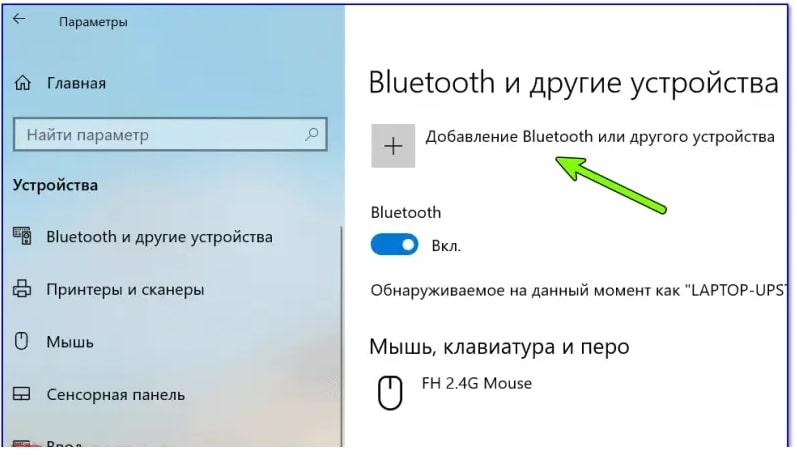
Если нам не хочется утомлять себя разъемами, адаптерами и другими дополнительными инструментами, достаточно приобрести беспроводной микрофон для ноутбука.
Как подключить его?
- Вставьте батарейки и включите устройство.
- Подключите микрофонный приемник к компьютеру, если таковой имеется (эти параметры следует уточнить при покупке).
- Ваше беспроводное устройство также не требует специальной настройки. Если он будет работать только в том случае, если вы установите на свой компьютер дополнительное программное обеспечение, компакт-диск обязательно будет в комплекте. Установите необходимое программное обеспечение, и оборудование начнет запись звука.
Источник: strana-it.ru
Подключение и настройка микрофона к ПК и ноутбуку
Абсолютно к любому компьютеру или ноутбуку сейчас можно подключить микрофон. Захват аудио при этом выполняется либо за счёт внутренней, либо внешней аудиокарте. Внутри неё расположен ЦАП, который и преобразовывает аналоговый сигнал в цифровой. По умолчанию звук записывается в формате .wav (по умолчанию во всех ОС семейства Windows), но некоторые программы позволяют его сразу же конвертировать в более распространенные .mp3, .ogg, .wma.

Классический способ подключения
Любой проводной микрофон подключается в гнездо MIC IN аудиокарты. Чаще всего он дополнительно обозначен красным или розовым цветом (выход на внешнюю акустическую систему — зелёным, линейный вход Line IN – оранжевым либо жёлтым). Предварительно необходимо убедиться, что установлен драйвер звукового адаптера последней доступной версии (особенно если подключение осуществляется к гнезду, расположенному не передней панели ПК).
В том случае, если у микрофона разъём 6,3 мм., то он подключается через соответствующий переходник с 6,5 на 3,5 мм. (их, как правило, кладут в комплект).

Подключение микрофона к аудиокарте ноутбука выполняется аналогичным образом. Достаточно найти гнездо с подписью MIC IN (иногда вместо нею просто нарисован значок микрофона).
Существуют также аудиокарты с гибридными разъёмами. В них звукозаписывающую технику можно подключить в любой разъём, в дальнейшем лишь потребуется через фирменное ПО (поставляющееся с драйвером) указать, куда именно вставлен коннектор.
И перед тем, как подключить микрофон к ноутбуку или компьютеру необходимо проверить их на совместимость в плане сопротивления. Условно «допустимым» значением для большинства аудиокарт является диапазон от 200 до 1500 Ом. Если он выше, то подключение осуществляется через внешний ресивер или ЦАП (как правило, в этом случае рекомендуется задействовать гнездо Line IN для более высокого качества записи).
Через переходник, если у вас гарнитурный разъём
Во многих ноутбуках и на внешнюю акустику, и на микрофон — единый разъём (его ещё называют «гарнитурным»). В нём внутри частично изменена распиновка контактов. Поэтому для подключения звукозаписывающих устройств потребуется использовать переходник. Для гарнитур (а также «петличек») это не нужно — там по умолчанию устройство должно нормально определяться без каких-либо дополнительных настроек.

Вот только перед тем, как подключить внешний микрофон к комбинированному гнезду ноутбука, в настройках аудиокарты обязательно нужно включить автоматическое определение записывающих устройств (требуется, например, если используется ЦАП от Conexant или Via HD).
Через внешнюю звуковую карту, если аудиоразъём не работает
Если штатная аудиокарта вышла из строя или гнездо у неё попросту сломано, то микрофон можно подключить через внешнюю. Если речь идёт о ПК, то при наличии свободного PCI-слота можно просто купить новую звуковую карту (их можно установить даже несколько). Если же это ноутбук, то придётся приобрести внешний USB-ЦАП. Например, одной из самых популярных таких моделей является карта Asus Xonar U3. Причём в ней есть отдельный микрофонный вход, да ещё и с поддержкой как 2-контактных, так и 3-контактных коннекторов.

Также стоит упомянуть о гарнитурах, которые подключаются по USB (в них нет коннектора 3,5 мм. или 6,3 мм.). По факту в них интегрирована собственная звуковая карта с поддержкой только MIC IN. Их покупка будет оптимальным вариантом, если аудиокарту пользователь приобретать по каким-либо причинам не желает.
Использование Bluetooth-микрофона

Если комп или ноутбук снабжен ещё Bluetooth-модулем версии 2.1 или выше (начиная с неё был добавлен профиль A2DP второй ревизии с поддержкой звукозаписывающих устройств), то к нему можно будет подключить совместимый беспроводной микрофон. Чтобы его подсоединить, потребуется (на примере Windows 10):
- Включить Bluetooth. В ноутбуках за это отвечает комбинация клавиш FN+F
- Открыть «Панель уведомлений», кликнуть правой кнопкой мыши по значку Bluetooth и выбрать «Открыть параметры».
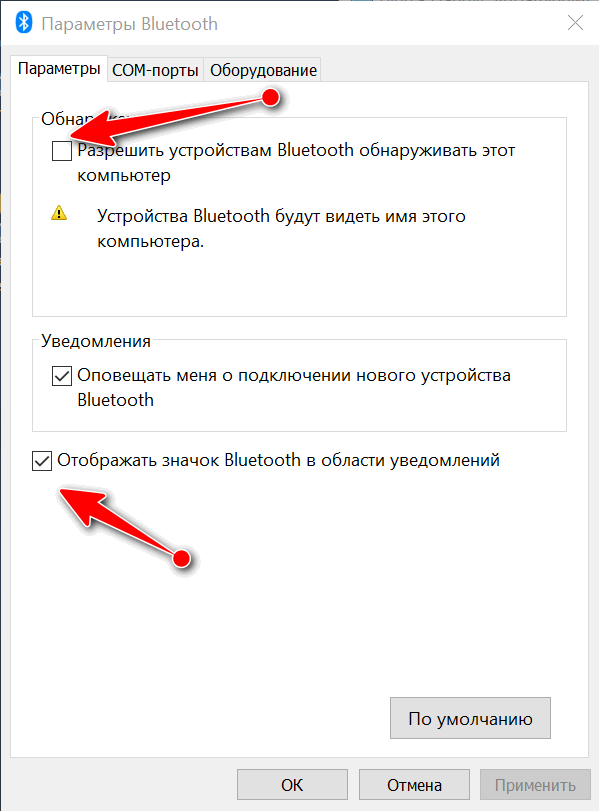
- Выбрать «Добавить устройство», указать «Bluetooth».
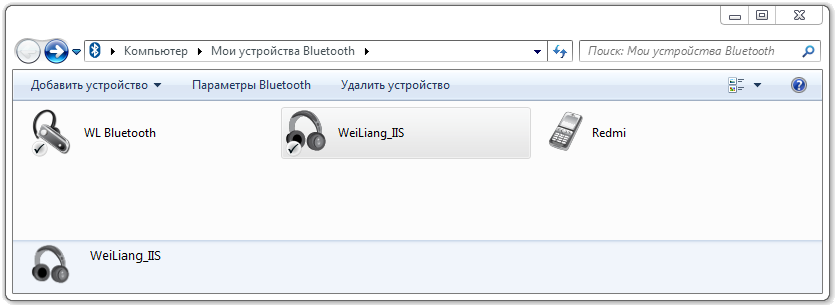
- Включить микрофон и перевести его в режим сопряжения. Как именно это сделать, можно узнать из инструкции.
- Дождаться обнаружения устройства, при необходимости ввести код сопряжения.
Проверить работу устройства можно через стандартное приложение «Звукозапись». В Windows 7 добавление устройства осуществляется схожим образом. Потребуется кликнуть правой кнопкой мыши на значке Bluetooth в трее, выбрать «Добавить устройство», а далее всё то же самое.
Настройка звука и микрофона на компьютере
Настройка микрофона осуществляется через приложение, устанавливаемое вместе с драйвером звуковой карты (например, VDeck для Via HD, Soundman для Realtek HD, Asus Sound Center для ASUS). Если же его не предусмотрено или используется стандартный драйвер Microsoft, то настройка микрофона на компьютере или на ноутбуке выполняется через аудиомикшер. Включение, отключение или выбор записывающего устройства производится во вкладке «Звук» в «Панели управления».
Необходимо учесть, что указанные параметры в Windows 10 могут игнорироваться некоторыми приложениями. Например, в Viber или Telegram микрофон нужно выбрать именно в настройках данной программы. Там же выставляется громкость записи. В Windows 7 параметры, указанные в системе, имеют привилегию над приложениями.
В том же случае, если на ПК или ноутбуке микрофон не работает, то первым делом необходимо проверить выставленные настройки конфиденциальности. В Windows 10 по умолчанию доступ к звукозаписывающим устройствам сторонним программам воспрещён. Настраивается это следующим образом:
- открыть «Параметры»;
- перейти на вкладку «Звук»;
- кликнуть на «Панель мониторинга конфиденциальности»;
- предоставить доступ к микрофону приложениям, с которыми планируется работать.
Проверить работоспособность звукозаписывающей техники можно во вкладке «Звук». И ещё перед тем, как настроить микрофон на ноутбуке или компьютере, рекомендуется отключить все неиспользуемые аудиоустройства (чтобы не возникало между ними конфликтов).
Если звук записывается в низком качестве, то необходимо:
- перейти в «Панель управления», открыть вкладку «Звук»;
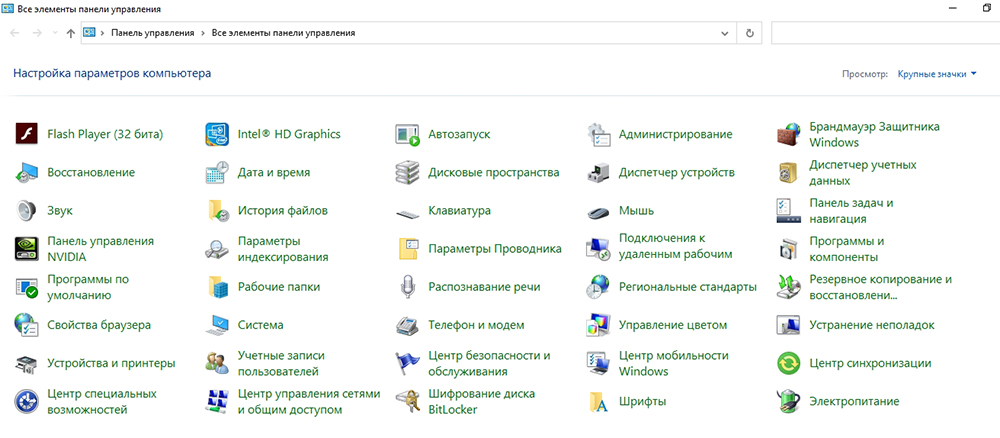
- перейти в «Запись», выбрать микрофон, кликнуть на «Свойства»;
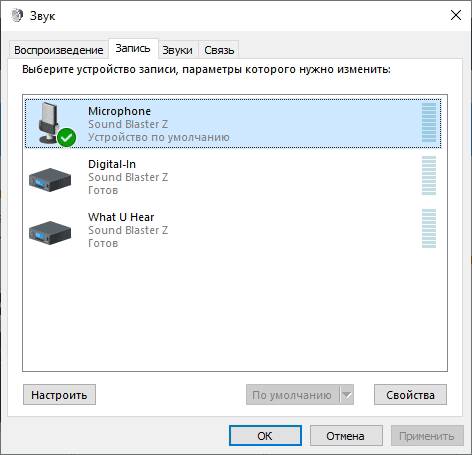
- перейти на вкладку «Дополнительно» и выставить качество записи (рекомендуется 44,1 кГц и 16 бит, чем выше — тем лучше).
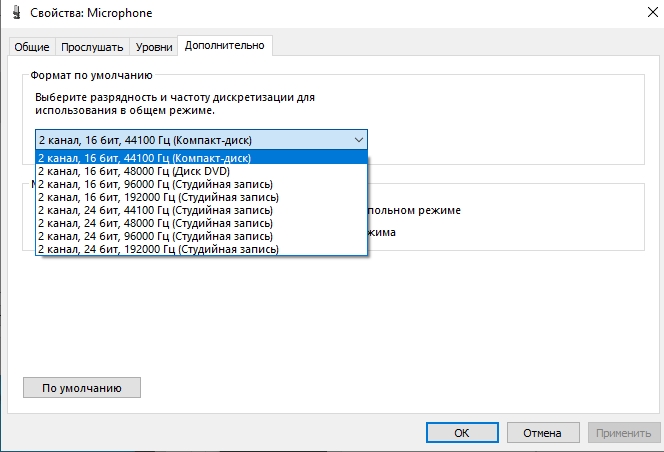
Итого, в большинстве случаев достаточно лишь подключить микрофон к соответствующему гнезду. Все остальные параметры операционная система выставит самостоятельно. Если же у вас ранее возникали какие-либо сложности с подключением звукозаписывающей техники — обязательно поделитесь этим в комментариях. А также расскажите, какую звукозаписывающую технику используется лично вы.
Источник: nastroyvse.ru